Conseils de rentrée pour les élèves utilisant Microsoft OneNote
Miscellanea / / March 17, 2020
Dernière mise à jour le

La rentrée scolaire bat son plein et de nombreux élèves sont prêts pour une nouvelle année d'apprentissage. Et OneNote est un outil important. Voici un aperçu.
La rentrée scolaire bat son plein et de nombreux élèves sont prêts pour une nouvelle année d'apprentissage. Il est important de disposer des bons outils pour vous aider à collecter, gérer et comprendre efficacement les informations. Un outil important dans l'arsenal de tout étudiant est Microsoft OneNote. UNE application de prise de notes gratuite nous avons regardé plusieurs fois auparavant, principalement pour les activités commerciales. Les étudiants peuvent également bénéficier de nombreuses fonctionnalités et fonctionnalités de OneNote, et nous allons vous montrer comment.
Utilisation de OneNote en classe
OneNote est disponible sur de nombreuses plates-formes, et c'est l'un des éléments clés qui le rendent si puissant, ainsi que la possibilité de synchroniser vos notes et les informations capturées. Vous pouvez utiliser OneNote sur le Web et sur des plates-formes mobiles populaires telles que
Configurer une feuille réglée
Si vous souhaitez préparer des notes manuscrites ou affiner votre calligraphie, vous pouvez utiliser l'option Feuille de règles de OneNote. C’est la meilleure façon d’écrire correctement. Créez une nouvelle page, sélectionnez l'onglet Affichage, puis cliquez sur le bouton Règles; choisissez l'une des lignes réglées disponibles telles que Narrow, College, Standard ou Wide.
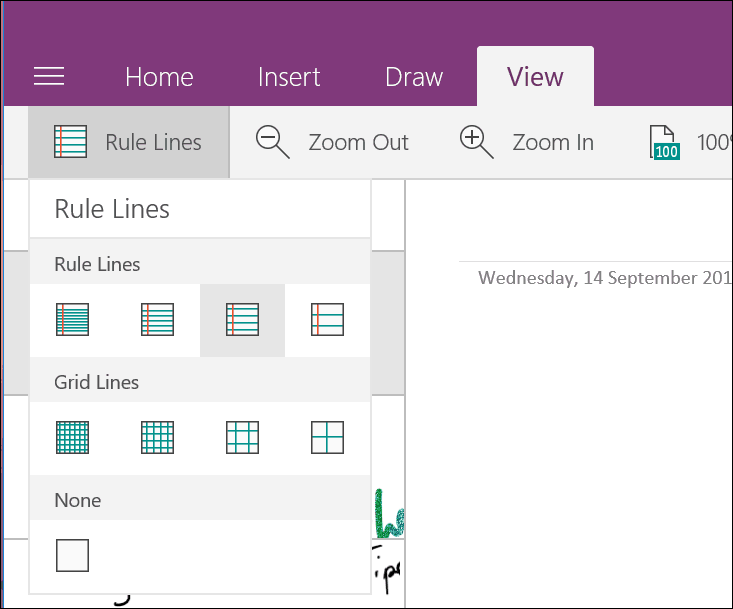
Vous pouvez également utiliser OneNote pour créer une grille si vous avez besoin de tracer un graphique. Dans le même onglet Affichage, sélectionnez le menu Règle, puis choisissez le type de grille souhaité. Une future mise à jour de OneNote et du reste d'Office Mobile devrait inclure la prise en charge de la règle Windows. Pour l'instant, vous pouvez continuer à utiliser une règle physique pour tracer une ligne droite.
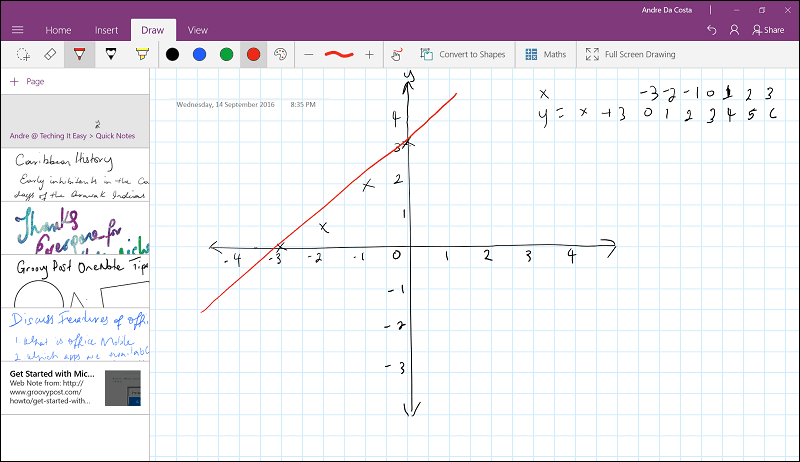
Pratiquez vos équations
Les mathématiques sont une partie importante du Famille de sujets STEM. Je n'ai jamais été un fan des mathématiques au lycée et j'ai eu du mal avec ça jusqu'à ce jour. Avec des outils tels que OneNote, vous pouvez résoudre les problèmes mathématiques à l'aide du bouton de conversion et de résolution des équations mathématiques. OneNote ne se contente pas de résoudre le problème; il vous montre comment c'est fait. J'aurais aimé avoir ça au lycée quand j'ai eu du mal à faire mes devoirs.
Voici comment cela fonctionne. Écrivez votre équation, puis sélectionnez-la à l'aide de l'outil de sélection sous l'onglet Dessin. Appuyez sur le bouton Maths sous le même onglet Dessin. Cela ouvrira un volet Office, où vous pourrez voir une conversion de l'équation. OneNote n'est pas parfait, donc si vous voyez une erreur, cliquez sur le bouton "Répare le" lien. Suivez ensuite les instructions pour effectuer une sélection, puis corrigez l'erreur.
Lorsque vous êtes prêt à résoudre le problème mathématique, cliquez dans la zone de liste de résolution, puis choisissez la solution. OneNote fournira une description détaillée de la manière dont le problème a été résolu. Ce n'est pas une solution unique qui vous apprendra les mathématiques, mais elle peut certainement compléter l'apprentissage et l'engagement en classe.
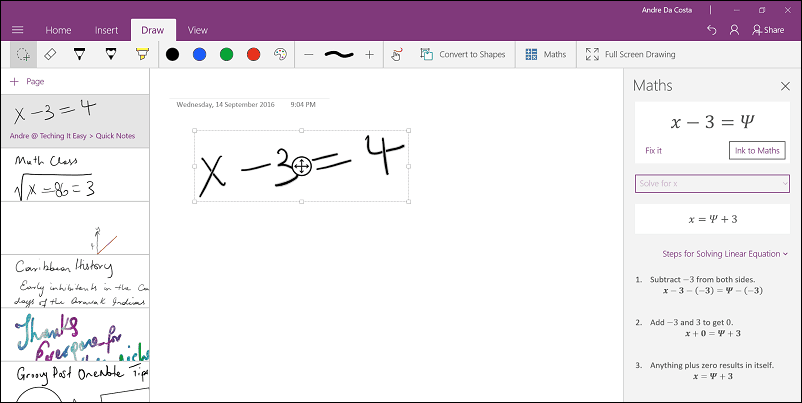
Si vous avez besoin de dessiner des formes, vous pouvez aussi le faire et les convertir, consultez notre article précédent pour les instructions.
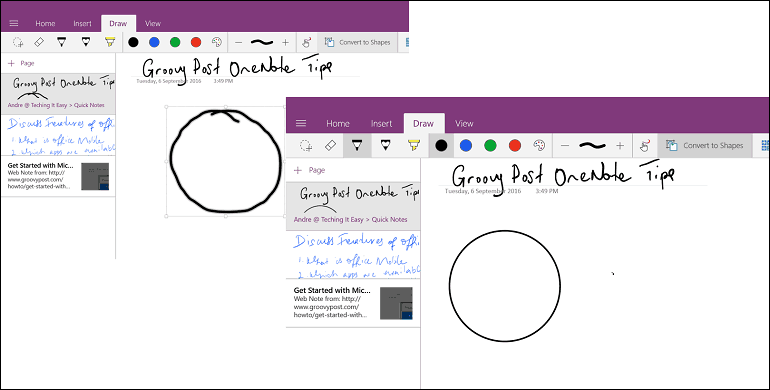
Capture audio et vidéo
L'histoire des Caraïbes était l'une de mes matières préférées au lycée, mais la capture de notes était un casse-tête. Quand mon professeur d'histoire a commencé à dicter, elle n'allait arrêter personne. Je suis sûr que quelques-uns restent les mêmes aujourd'hui. Avec des appareils tels que des tablettes et des smartphones, vous pouvez les utiliser pleinement avec OneNote pour capturer à la fois la vidéo et l'audio. Nous avons précédemment vous a montré comment faire, assurez-vous de le vérifier pour plus de détails. Maintenant, vous pouvez vous asseoir, vous détendre et profiter des cours, puis prendre vos notes avec vous et les rejouer puis les transposer.
Les utilisateurs peuvent également capturer des tableaux blancs directement depuis l'application OneNote pour iOS ou Android. Appuyez simplement sur le bouton plus, appuyez sur Photo, puis prenez une photo du tableau blanc. le L'application Office Lens comprend une fonction similaire juste pour les tableaux blancs. Vous pouvez l'utiliser pour compléter OneNote lorsque vous êtes en classe. Lorsque vous combinez OneNote avec un appareil mobile, cela fait des sorties sur le terrain une grande expérience, car les élèves peuvent capturer des souvenirs tels que des photos et des vidéos qu'ils pourront ensuite intégrer dans la classe projets.
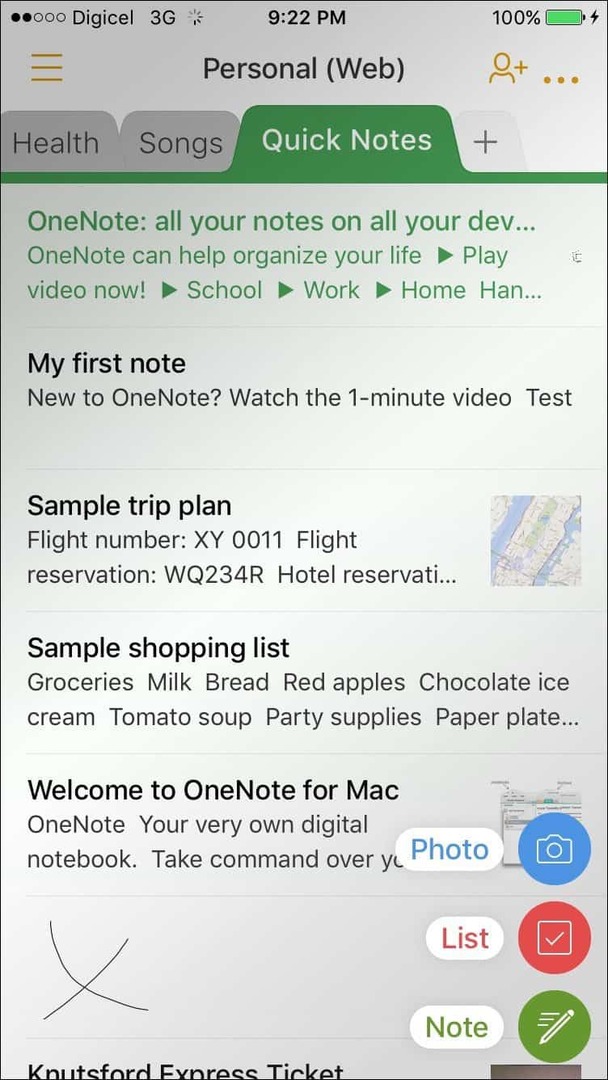
Capture de notes
Il y a 15 ans, je devais encore m'arrêter à la bibliothèque juste pour obtenir des informations décentes sur un sujet particulier. Aujourd'hui, Internet et des sites Web comme Wikipedia sont plus crédibles que jamais. En fait, c'est un peu écrasant et ne capturer que les informations dont vous avez besoin, puis les organiser peut devenir une corvée. OneNote fonctionne avec les navigateurs Web populaires tels que Chrome. Et le fonctionnalité de la nouvelle extension dans Edge lors de la mise à jour anniversaire de Windows 10. Vous pouvez facilement découper le contenu d'une page Web et l'enregistrer dans OneNote sur votre OneDrive.
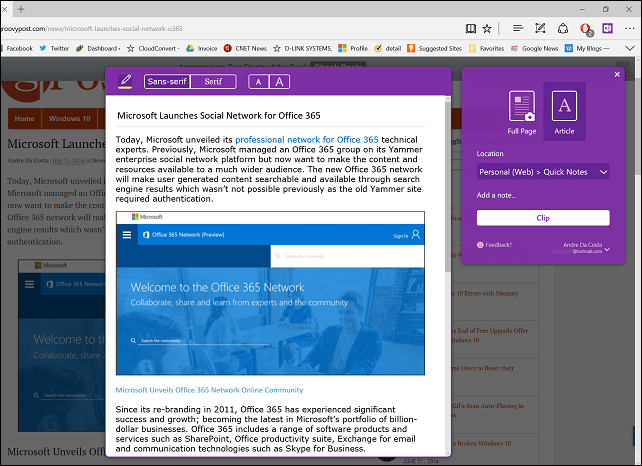
Bien que OneNote soit universellement assez robuste, il existe plus de fonctionnalités dans l'application de bureau complète, comme la possibilité d'annoter des diapositives PowerPoint et Documents Word. Sélectionnez l'onglet Insérer, cliquez sur Impression de fichier, sélectionnez votre document Word puis cliquez sur Insérer. Une fois dans Word, vous pouvez effectuer des actions telles que le balisage à l'aide de votre stylet.
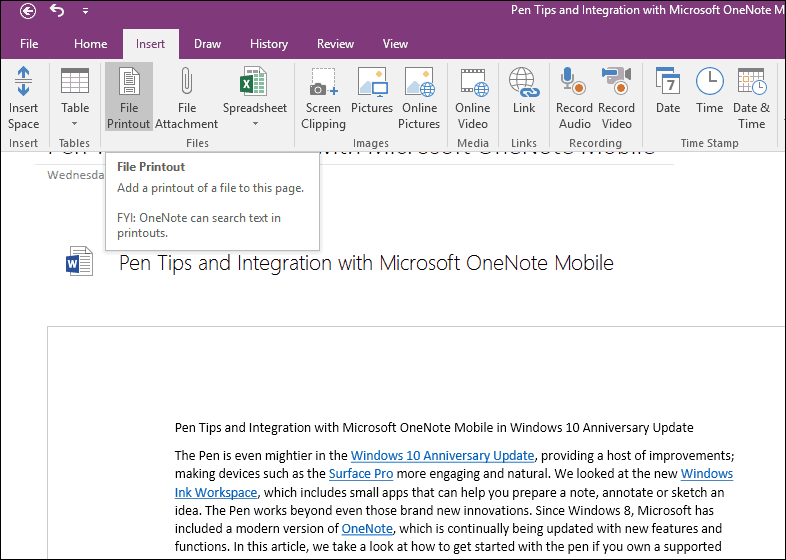
OneNote est également idéal pour la collaboration d'équipe. Si vous travaillez sur un projet d'école, vous pouvez organiser une réunion avec les membres de l'équipe et partager une section particulière de votre cahier. OneNote mettra automatiquement à jour et synchronisera les modifications sur tous les appareils. Ainsi, tout le monde peut être sur la même page; réaliser des projets avec moins de tracas et respecter vos délais. Si vous exécutez Word 2016, consultez notre article précédent pour savoir comment tirer parti de la fonctionnalités de co-création en temps réel.
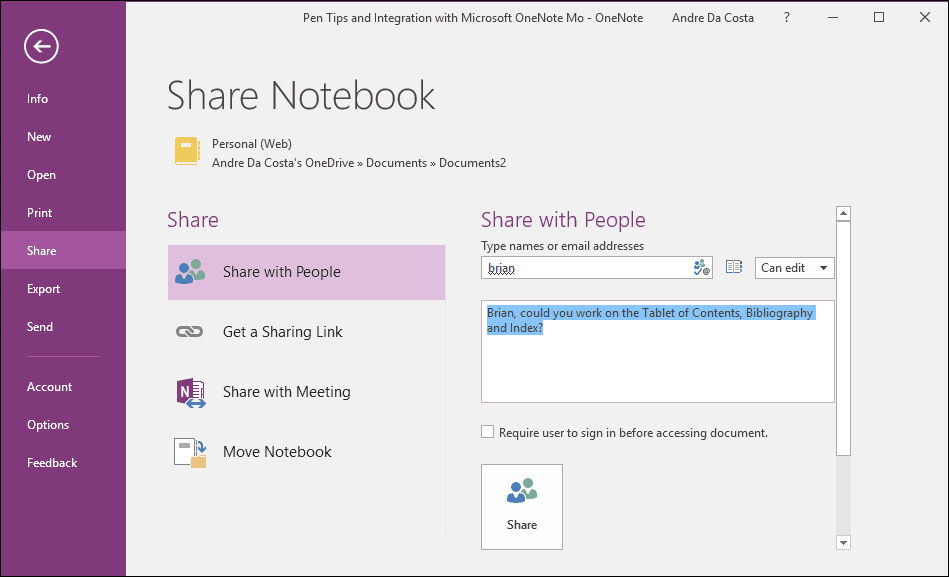
Voilà donc un aperçu de certaines des façons dont les élèves peuvent améliorer leurs expériences d'apprentissage en classe à l'aide de OneNote. Dites-nous ce que vous pensez et dites-nous comment vous intégrez certains de ces conseils.



